Basit Yöntemlerle Şaşırtıcı AAC - M4A Dönüştürücü
AAC formatı, MP3 formatının halefi olarak oluşturulmuş bir ses dosyasıdır. Az yer kaplarken dosyaları sıkıştırmak için yüksek bir kapasiteye sahiptir. Öte yandan bu dosya türü, bir ses dosyasının bazı verileri kaybetmesine neden olan kayıplı bir dosya biçimi kullanır. Sonuç olarak, bazen onu M4A gibi başka bir dosya biçimine dönüştürmek tercih edilir. Bu biçim, sıkıştırılmış dosyaları kaydetmenizi sağlar.
Bu bölüme gelin çünkü size en iyisini sunacağız. AAC'den M4A'ya dönüştürücü.
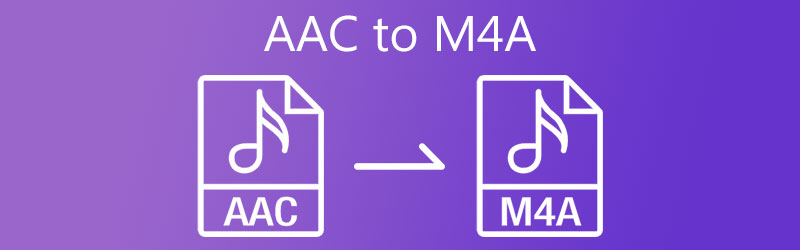
- Bölüm 1. AAC'yi M4A'ya Dönüştürme
- Bölüm 2. AAC - M4A Dönüştürücü Karşılaştırma Tablosu
- Bölüm 3. AAC'yi M4A'ya Dönüştürme Hakkında SSS
Bölüm 1. AAC'yi M4A'ya Dönüştürme
Aşağıda belirtilen araçlar, AAC'yi hem çevrimiçi hem de çevrimdışı olarak M4A'ya dönüştürmek için en çok önerilen yaklaşımdır.
1. Vidmore Video Dönüştürücü
Vidmore Video Dönüştürücü hem ses hem de video dosyalarınızı düzenleyebildiği ve dönüştürebildiği için dosyalarınız için kullanabileceğiniz tek duraklı bir mağazadır. Henüz içerdiği gelişmiş düzenleme aracı nedeniyle oldukça verimli bir programdır, başlangıç için uygundur. Zamana çok değer veren biri olarak, bu yazılım en uygunudur çünkü çok hızlı dönüştürür!
Kullanıcılar için daha da kullanışlı hale getiren bir başka yol da internet bağlantısı olmadan da kullanabilmenizdir. Ve ses dosyalarınızın kalitesini göz açıp kapayıncaya kadar kolayca değiştirebilirsiniz. Ve bu aracı faydalı bulduysanız, aşağıda basit bir kılavuz var.
Adım 1: RA'dan MP3'e Dönüştürücüyü Alın
Yazılımı edinmek için aşağıda listelenen indirme seçeneklerinden birini kullanabilirsiniz. Ardından, cihazınıza indirin ve yükleyin. Yazılım tamamlandıktan sonra artık aracı açabilirsiniz.
2. Adım: Ses Dosyalarınızı Ekleyin
Yazılımı açtığınızda, ana arayüzü göreceksiniz. Basitçe vur Dosya Ekle aracın sol üst kısmındaki düğmesine tıklayın veya Artı aracın orta arayüzündeki simge. Ve bundan sonra, AAC dosyalarını seçin. Kütüphane.
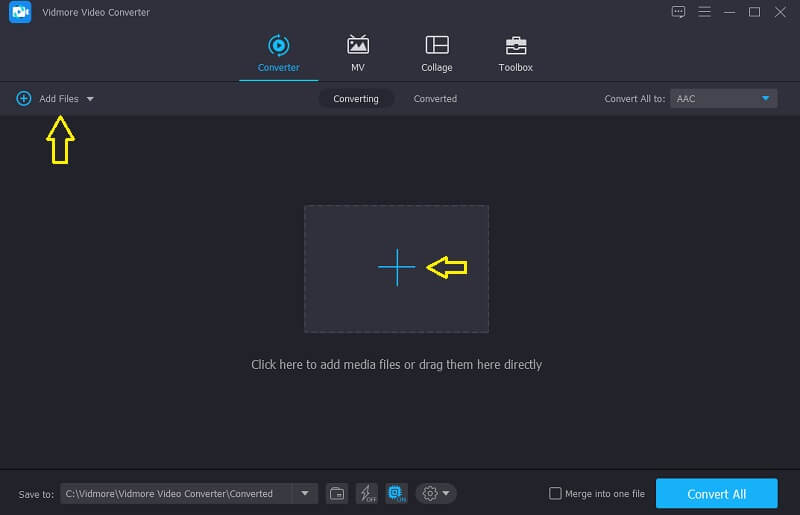
3. Adım: Biçimi Seçin
Dönüştürmeniz gereken AAC dosyasını ekledikten sonra Profil sesin sağ tarafındaki oka tıklayın ve Ses sekme. sonra ara M4A biçim.
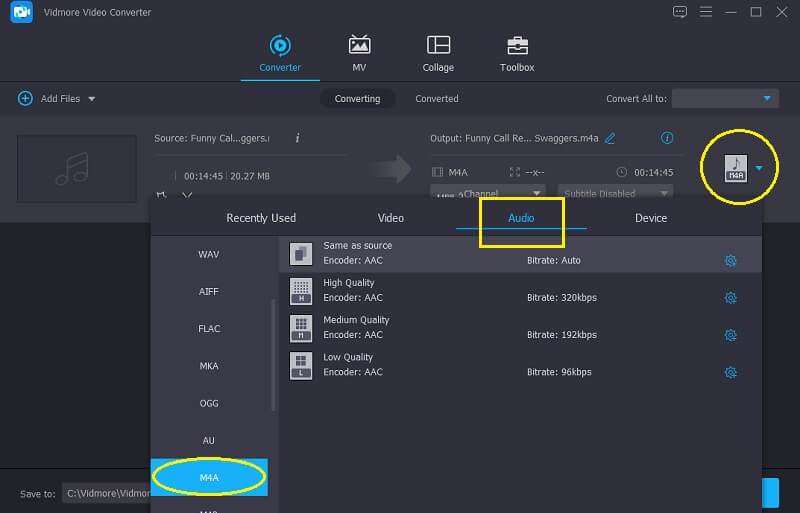
Ses kalitesini ayarlamak veya dosya boyutunu küçültmek isterseniz, Ses ayarlarıve açılır oka gidin Bit hızı, Kanal ve Aynı oran. İşiniz bittiğinde, simgesine dokunun. Yeni oluşturmak düğmesine basın ve sesinize uygulayın.
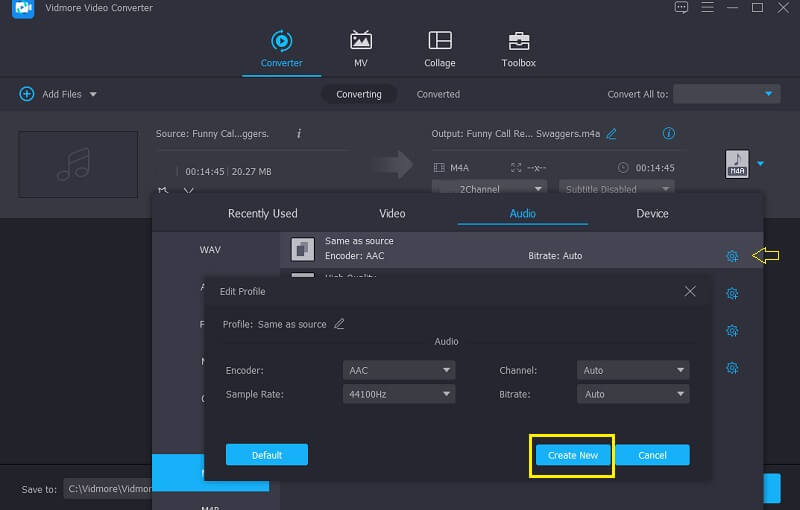
Adım 4: AAC'yi M4A formatına dönüştürün.
Ayarlamayı tamamladıktan sonra artık dosyanızı istediğiniz biçime dönüştürebilirsiniz. Ses ayarları. Basitçe basın Hepsini dönüştür düğmesine basın ve işlemin bitmesini bekleyin.
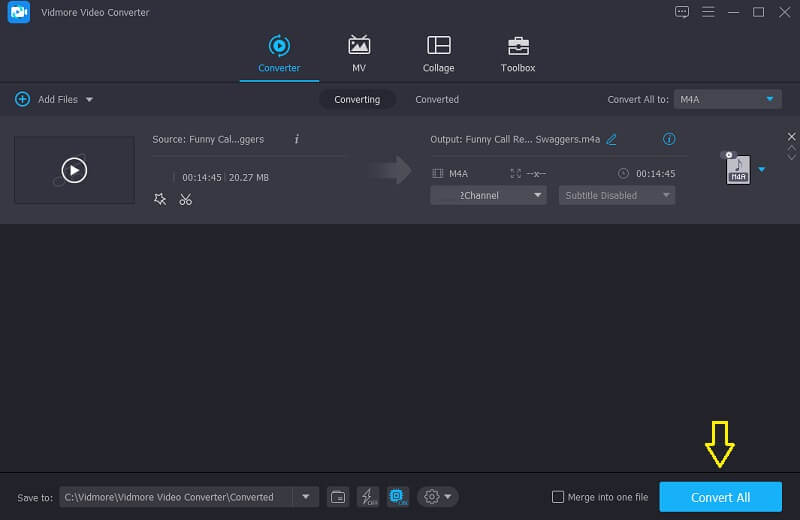
2. Vidmore Ücretsiz Video Dönüştürücü
Vidmore Ücretsiz Video Dönüştürücü web tabanlı bir araçtır, yani bir aracı tam olarak kullanabilmeniz için indirmeniz gerekmez. Ve diğer tarayıcı tabanlı araçlarla karşılaştırırsanız, birçok ilerlemeye sahiptir. İlk olarak, dönüştürme işlemi söz konusu olduğunda bir sınırlaması yoktur. Dosya boyutunda herhangi bir kısıtlama olmaksızın herhangi bir ses ve videoyu özgürce dönüştürebilirsiniz. Ardından, bit hızı ve örnekleme hızında gezinerek ses parçalarınızın kalitesini kolayca kontrol edebilirsiniz. İkincisi, kullanıcı dostu bir arayüzü var, bu yüzden çok fazla zaman harcamadan kullanabilirsiniz. Kullanıcılar için daha uygun kılan şey, hızlı dönüşüm hızıdır.
Bu tarayıcı tabanlı aracın nasıl çalıştığını size daha iyi göstermek için aşağıda basit bir kılavuz var.
Aşama 1: Vidmore Free Video Converter web sayfasına gidin. simgesine dokunarak başlatıcıyı indirin ve yükleyin. Dönüştürülecek Dosyaları Ekleyin seçeneği.
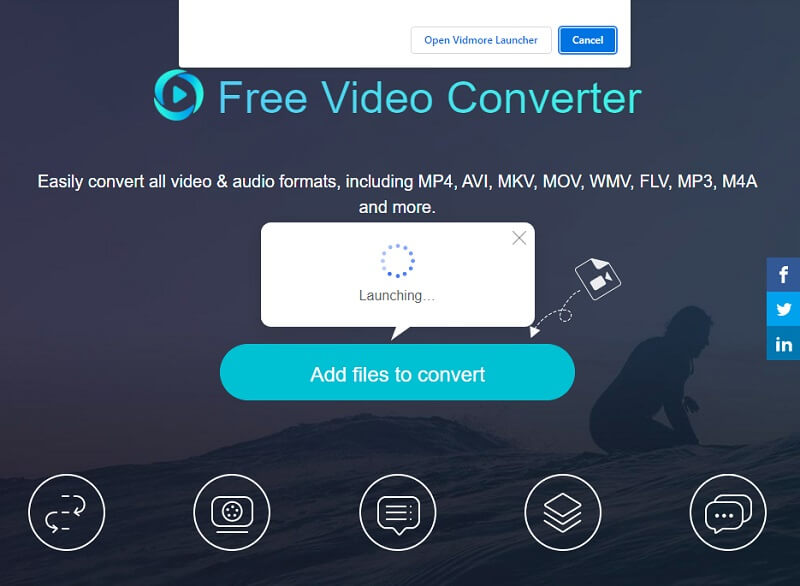
Adım 2: Başlatıcı çalışabildiğinde, Dönüştürülecek dosyaları ekleyin seçeneğini tekrar seçin ve ardından AAC dosyasını seçin. Kütüphane. Birden çok ses parçasını dönüştürmek istiyorsanız, Dosya Ekle dosya üzerinde göründükten sonra düğmesine Zaman çizelgesi.
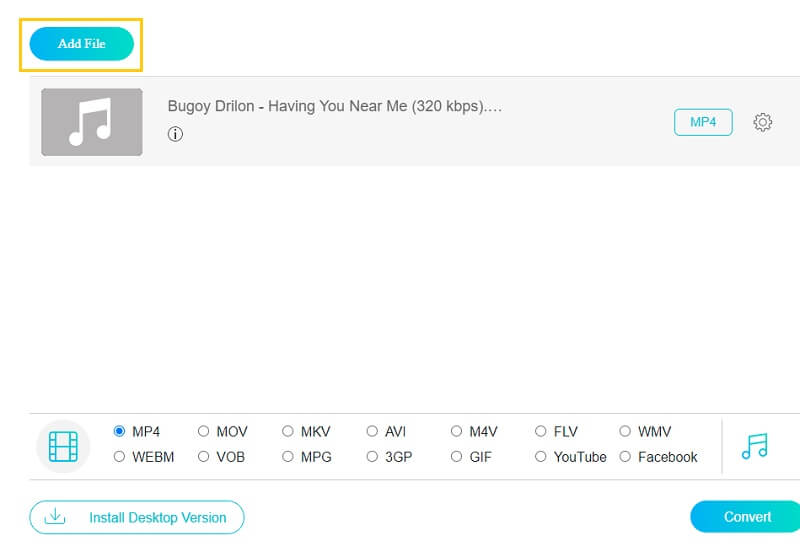
Aşama 3: Bundan sonra, seçin M4A tıkladığınızda gelen ses dosyası biçimleri listesinden Müzik ekranın sağ alt köşesindeki simge.
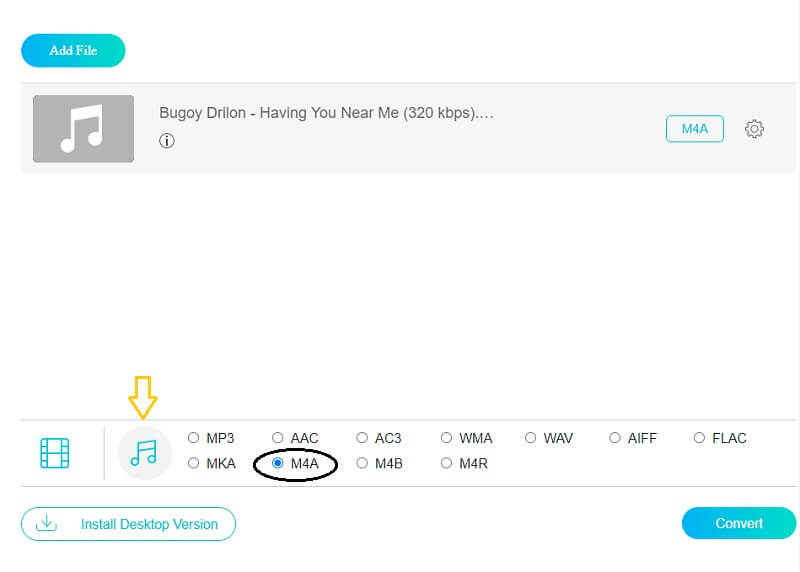
tıkladıktan sonra M4A biçimini seçin, Ayarlar sesin sağ tarafındaki simgesine tıklayın ve Bit hızı, Aynı oran, ve Kanal dosya boyutunu değiştirmek için Tıkla tamam düğmesine basın.
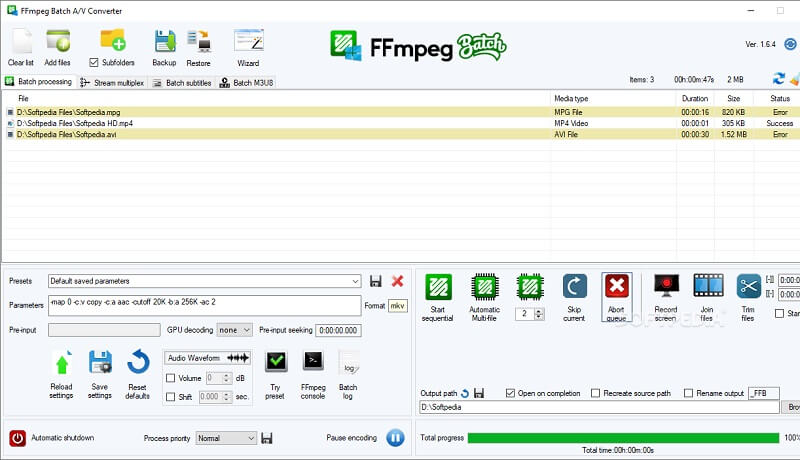
4. adım: Değişiklikleri ses dosyanıza uygulamak için Dönüştürmek sekmesine gidin ve dosyanın hedefini seçin, ardından Dosya Seç ve ses parçalarınızın tamamen dönüştürülmesi için birkaç saniye bekleyin.
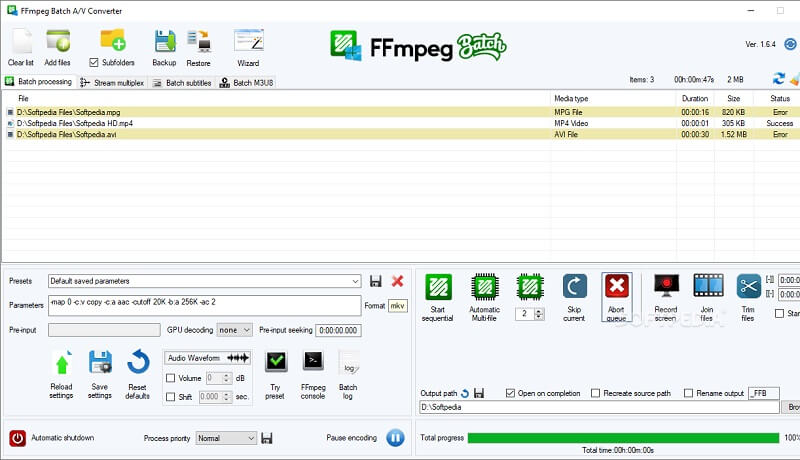
3. FFmpeg
FFmpeg, kullanıcı dostu yazılım listesinde değildir, ancak AAC dosyalarınızı M4A'ya dönüştürmenize kesinlikle yardımcı olacaktır. Profesyonel ses ve video editörleri için uygundur. Diğer dönüştürücülerden farklı olarak, bu yazılımın gezinme yolu metindir. Bu, aracı dönüştürmeniz ve araçta gezinmeniz için metin girmeniz gerektiği anlamına gelir. Ve metin yoluyla AAC'yi M4A'ya dönüştürmeyi tercih eden biriyseniz, FFmpeg sizin için en iyisidir. AAC'yi M4A'ya dönüştürmede size rehberlik etmesi için aşağıdaki talimatları takip edebilirsiniz.
Aşama 1: FFmpeg'i indirip yükleyin ve cihazınızda ffmpeg.exe'yi başlatın.
Adım 2: Komut istemini açmak için pencereler bilgisayarınızın klavyesindeki tuşa basın ve yazın CMD.
Aşama 3: CD komutunu kullanarak AAC dosyasını içeren klasörü açın. Sonra ffmpeg yazın -i input.aac -codec: kopyala output.m4a komut penceresine girin ve tıklayın Giriş.
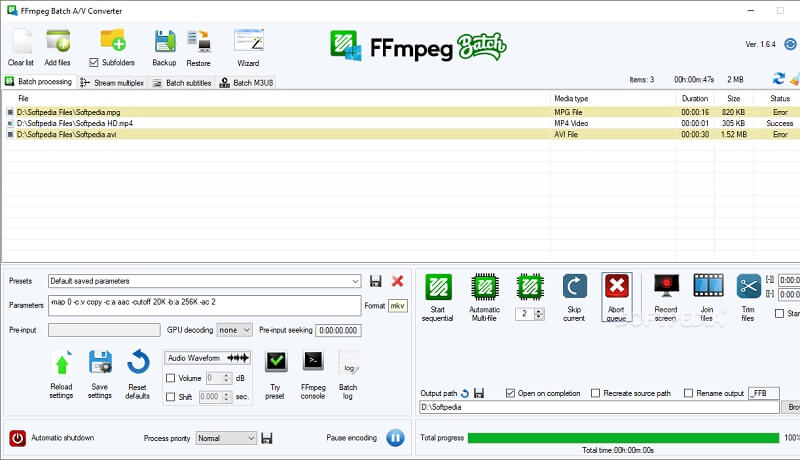
Bölüm 2. AAC - M4A Dönüştürücü Karşılaştırma Tablosu
Bu bölüm, bir ses aracının verilen standart özellikleri ile en iyi 3 AAC - M4A dönüştürücünün benzerlik ve farklılıklarının basit bir örneğini gösterir.
- Ana Özellikler
- KULLANICI DOSTU ARAYÜZ
- Çok sayıda dosya formatı sunar
- Hızlı Dönüşüm
- Destek Düzenleme Araçları
- Mac ve Windows'ta kullanılabilir
| VIDMORE VİDEO DÖNÜŞTÜRÜCÜ | VIDMORE ÜCRETSİZ VİDEO DÖNÜŞTÜRÜCÜ | FFMPEG |
Bölüm 3. AAC'yi M4A'ya Dönüştürme Hakkında SSS
1. Dosyamı M4A'ya dönüştürürsem kaliteyi kaybeder mi?
M4A, süreçte bazı veriler kaybolsa da, kaliteden ödün vermeden bir ses dosyasının boyutunu küçülten kayıplı bir sıkıştırma codec bileşenidir.
2. Hangisi daha iyi, AAC veya MP3?
AAC kayıplı sıkıştırma kullansa da, aynı bit hızında MP3'ten daha yüksek kalite sağlar.
3. M4A ve MP4 arasındaki fark nedir?
M4A dosyası yalnızca ses içerirken MP4 hem ses hem de video içerir.
Sonuç
Bunlar dönüştürme seçeneklerinden sadece birkaçı AAC'den M4A'ye dönüştürücü faydalı olduğunu tespit ettik. Akıllı telefonunuzda yer kalmadığında çevrimiçi aracı kullanabilirsiniz. Ancak dosyanızda kolayca değişiklik yapmak istiyorsanız masaüstü uygulamasını kullanmalısınız.
AAC ve M4A
-
M4A'yı dönüştür
-
AAC'yi dönüştür
-
M4A'yı düzenle


